Amazon RDS (служба реляционных баз данных) — еще один облачный сервис от Amazon. Используя эту услугу, пользователи могут размещать базы данных и управлять ими в облаке. Он предлагает поддержку ряда реляционных баз данных, таких как MariaDB, MySQL и даже Microsoft SQL Server. Его можно использовать бесплатно в течение 12 месяцев с объемом памяти 20 гигабайт, но объем памяти можно увеличить до 16 гигабайт.
Он работает путем выбора механизма для вашей базы данных на Amazon RDS, а затем ваша база данных развертывается в центре обработки данных с использованием безопасного соединения. Визуальное изображение можно увидеть ниже:
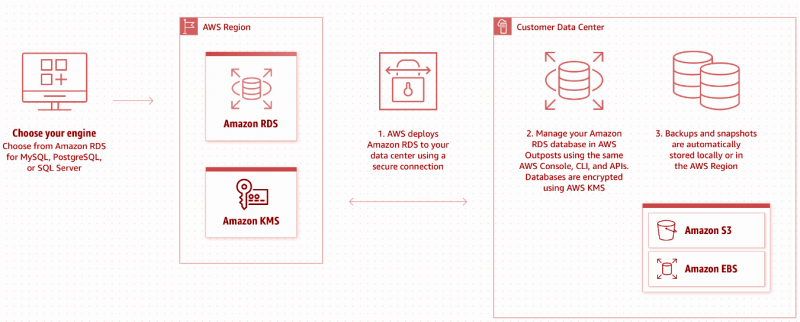
Это краткий рабочий процесс Amazon RDS. В этой статье объясняется, как использовать RDS с Microsoft SQL Server Management Studio. Давайте перейдем к предварительным условиям для использования RDS с Microsoft SQL Server.
Предварительные условия
Существует две основные предпосылки для использования RDS:
-
- Аккаунт AWS
- Студия управления Microsoft SQL Server
Давайте перейдем к нашей учетной записи AWS и начнем работать с Amazon RDS.
Как использовать Amazon RDS для Microsoft SQL Server?
Чтобы использовать Amazon RDS для Microsoft SQL Server, следуйте пошаговому руководству по настройке RDS с Microsoft SQL Server:
Шаг 1. Откройте RDS на AWS.
Перейдите в консоль AWS и найдите RDS, как показано на рисунке ниже:
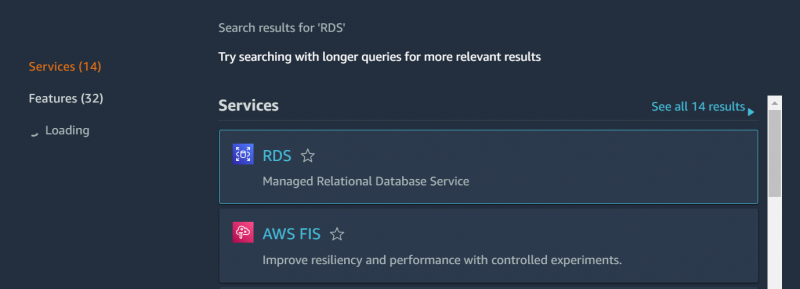
Нажмите на RDS, и он перенаправится на следующий экран.
Шаг 2. Создайте экземпляр базы данных
Нажать на ' Создать базу данных », как показано на рисунке, для создания новой базы данных:
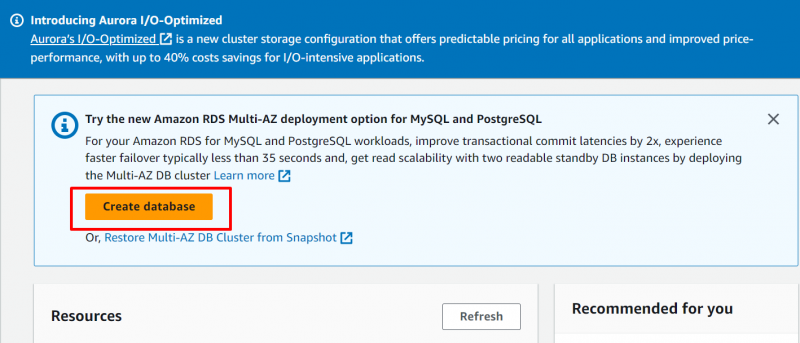
Выбрать ' Стандартное создание », как показано на рисунке ниже:
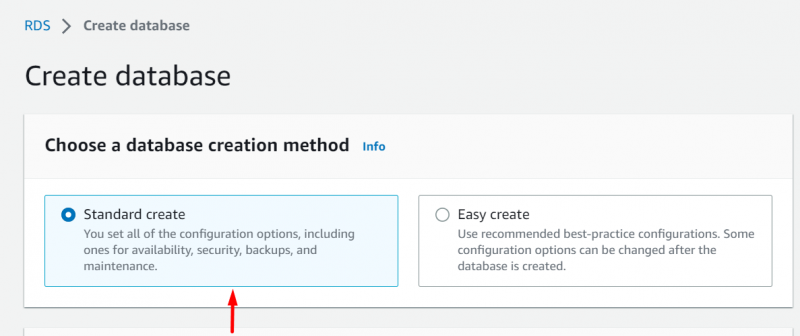
Шаг 3: Конфигурация двигателя
Прокрутите вниз до пункта « Тип двигателя » в разделе конфигурации выберите параметры по умолчанию для типа двигателя, как показано в следующих настройках конфигурации:
-
- Тип двигателя: Microsoft SQL Server
- Тип управления базой данных: Amazon RDS.
- Издание: SQL Server Express Edition.
Посмотрите на рисунок ниже для лучшего понимания:
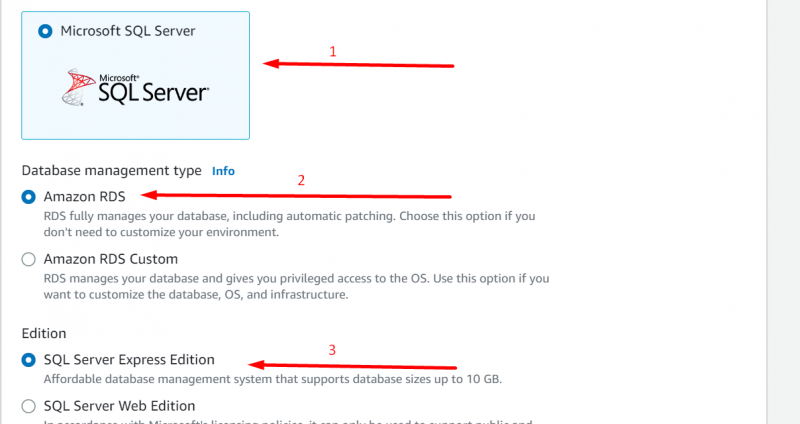
Теперь прокрутите вниз до пункта « Настройки », как показано на рисунке ниже:
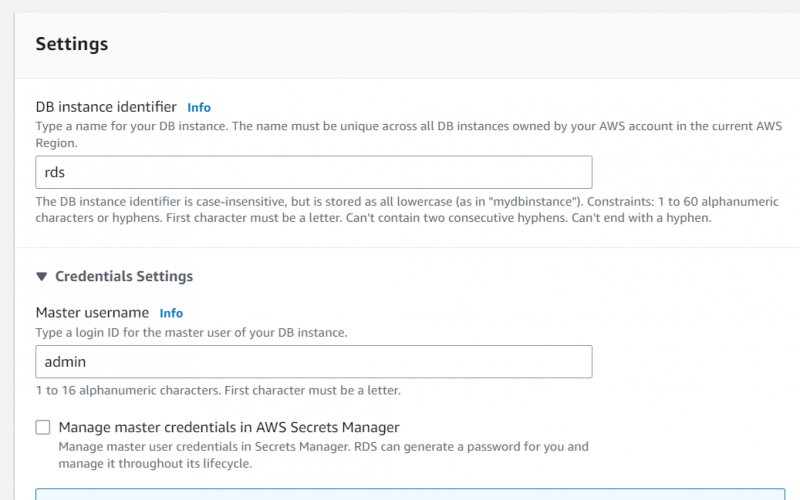
Шаг 4: Конфигурация настроек
Заполните данные соответствующим образом в поле « Настройки ' раздел. Посмотрите на рисунок ниже:
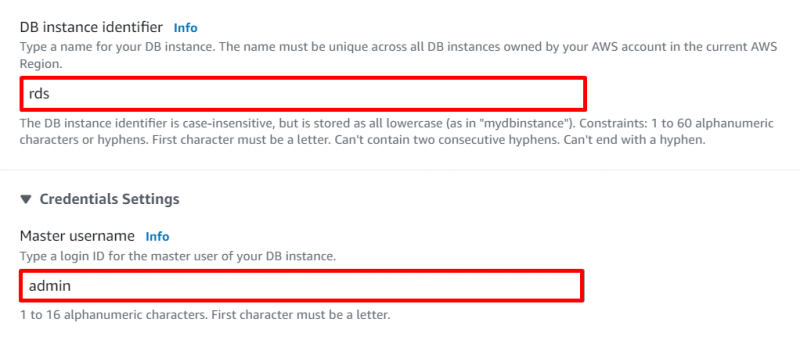
Выберите имя/идентификатор экземпляра БД. Здесь ' РДС » — это имя экземпляра и укажите главное имя пользователя по вашему выбору, как показано на рисунке выше. Вот ' администратор ».
После этого создайте надежный и запоминающийся пароль, как показано на рисунке ниже:
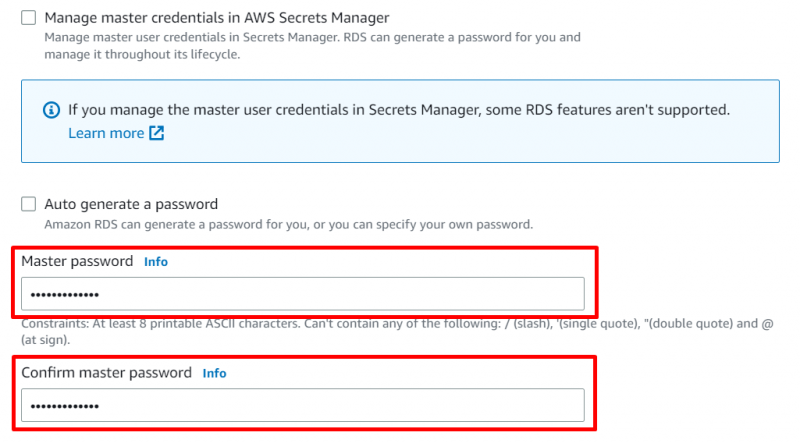
Оставь ' Конфигурация экземпляра » и отключите функцию автоматического масштабирования в « Хранилище », как показано на рисунке ниже:
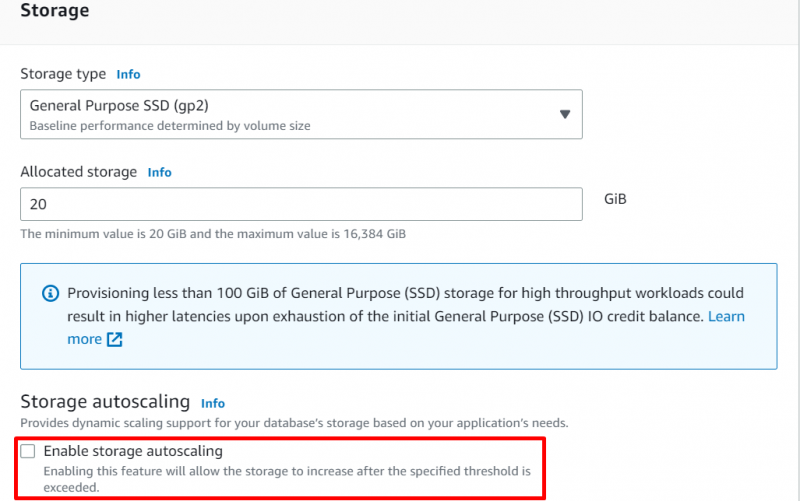
Шаг 5: Настройка подключения
В ' Возможности подключения ” раздел только меняется “ Публичный доступ ' к ' Да «чтобы создать новый» ВПК» . После этого укажите соответствующее имя группы безопасности VPC, как показано на рисунке ниже:
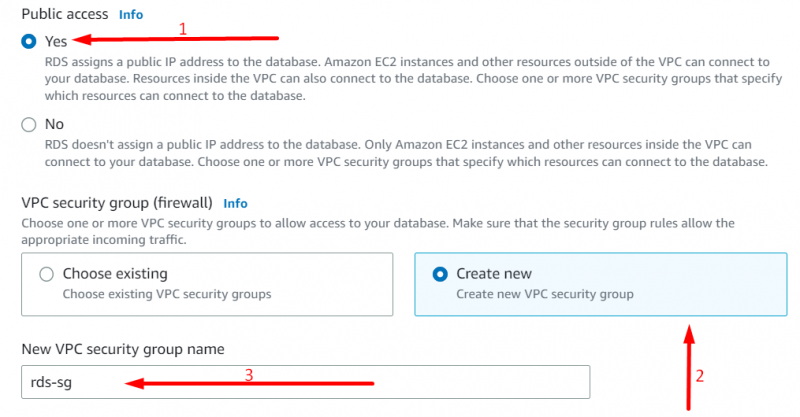
Теперь перейдем к разделу мониторинга:
Шаг 6: Настройка мониторинга
В ' Мониторинг раздел «уберите галочку с пункта « Включите статистику производительности », как показано на рисунке ниже:
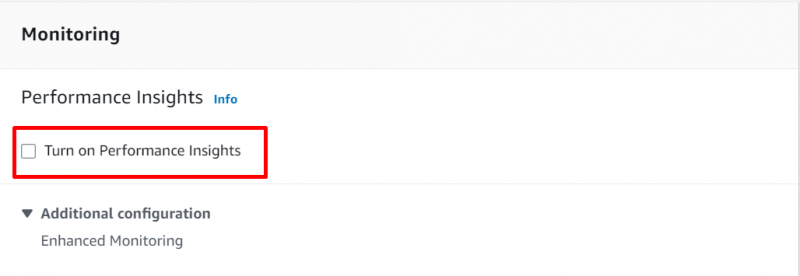
Теперь прокрутите вниз до конца и нажмите « Создать базу данных », как показано на рисунке ниже:
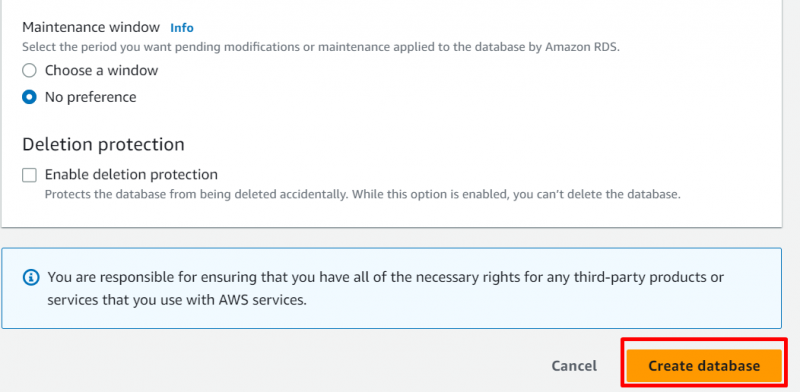
Шаг 7. Проверьте сведения об экземпляре
Нажмите на свой экземпляр, как только его статус изменится на « В сервисе ». Посмотрите на рисунок ниже:
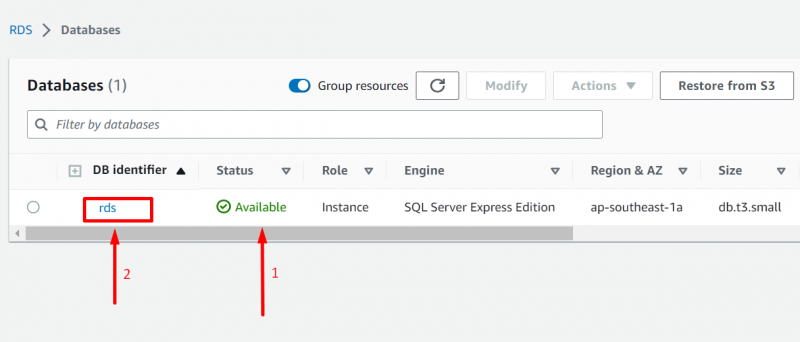
Это приведет вас к следующему экрану:
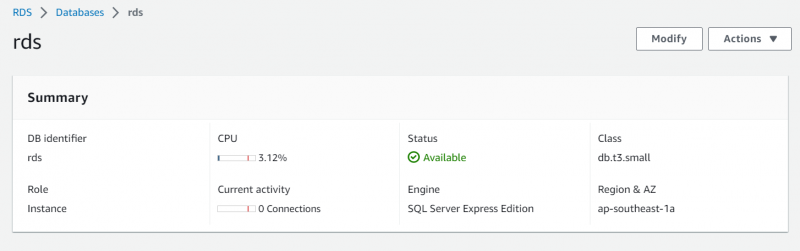
Шаг 8: Скопируйте конечную точку
Прокрутите вниз до пункта « Связь и безопасность » и скопируйте конечную точку, как показано на рисунке ниже:
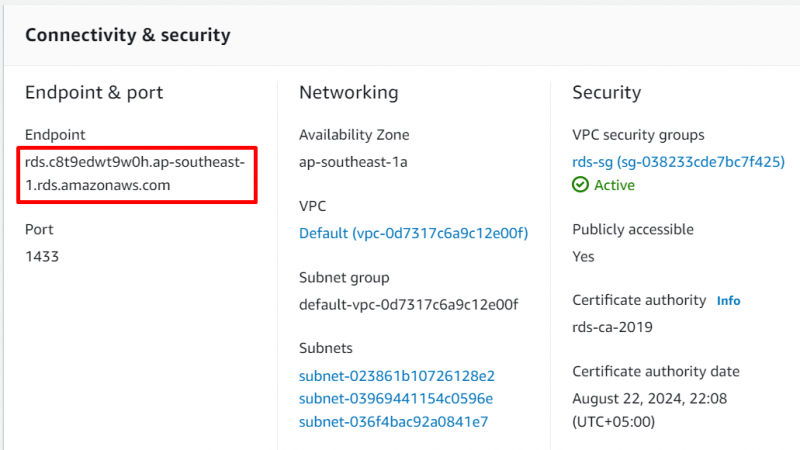
Шаг 9. Подключитесь через Microsoft SSMS.
Откройте SSMS на своем устройстве, и появится окно, как показано на рисунке ниже:
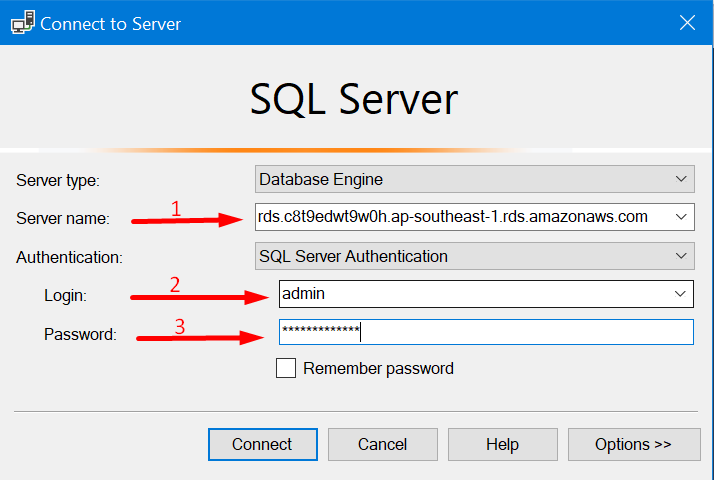
Вставьте скопированную конечную точку вместе с учетными данными для входа, которые были настроены ранее, и нажмите « Соединять », чтобы успешно подключиться к вашему экземпляру rds. Посмотрите на рисунок ниже:
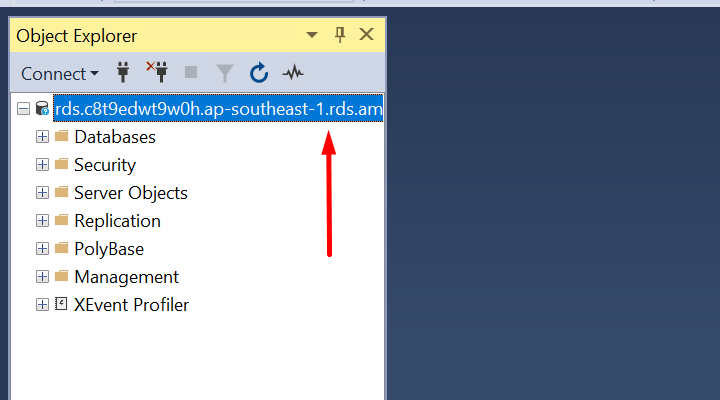
Это все необходимые шаги, необходимые для использования Amazon RDS с Microsoft SQL Server.
Заключение
Чтобы использовать Amazon RDS с Microsoft SQL Server, создается и настраивается экземпляр БД. После развертывания экземпляра БД этот экземпляр связан с Microsoft SQL Server Management Studio через учетные данные настроенного экземпляра БД. В этой статье все это объяснено в довольно простом пошаговом руководстве.